普段からバックアップを取っていればよいのですが、先日、HDDが故障し読み取りできなくなりました。ただほぼ無事に復旧できましたので方法を共有します。
こんにちは、パソコン歴38年のカグア!(@kagua_biz)です。ただこういうことを未だにしてしまうところお恥ずかしい限り。
本記事では、Windows10で不良セクタのあるHDDをクローン作成してデータ復旧させた方法を解説します。ただし作業のさいは自己責任にてお願いします。
>>Amazon.co.jp 売れ筋ランキング: 内蔵型SSD 最新はこちら。
Amazonで詳しく見る
関連記事
>>クレジットカード保険でデジカメの修理を申請した画像11枚と使い方
>>CD-Rやフロッピー、MOなどメディアの廃棄処分方法まとめ
>>Windows10アップデート後の復元に失敗し結局再インストールした
この記事の目次
HDD不良から復旧までの時系列流れ
HDDがお亡くなりになったので、その状況と復旧の顛末をざっくりとまとめます。こちらがお亡くなりになったHDDドライブです。2TBに思い出の写真や動画データなどを入れていました。

2018年10月1日
突然、内蔵HDDへデータコピーができなくなる
ディスクは認識されているが、開けない
次第に認識もされなくなったので、一旦取り外す

※たぶんこのときの「一瞬はドライブを認識する」が後々、復旧の糸口に。
2018年10月2日
原因をネットでいろいろと調べる
不良セクタがあると全体が読めなくなることがあるらしい
2018年10月3日
不良セクタがあっても飛ばしてコピーしてくれるツールがあるらしい
同じ容量のHDDをクローン作成用に購入
クローン作成開始
2018年10月5日
39時間後、無事クローン作成終了
おそらくコピーされていないデータもあるが概ね大丈夫と判断して調査はせず
HDD復旧終了
39時間、セクタごとのミラーリングを続けたことで、無事にデータ復旧することができました。
では、それぞれの詳細を解説します。ただ作業に関しては・・・、
自己責任でお願いします
不良セクタでディスクが認識しなくなる
HDDにコピーできなくなり数分後に開けなくもなる、という症状でした。そこでいろいろと調べました。
不良セクタがあると、それだけでHDD全体が読めなくなることがあるらしいです。こちらのHPで同様のレポートを発見し、自分でデータ復旧できかなったら、最後の頼みとして依頼しようと思っていました。
>>データ復旧、ハードディスク復旧、サーバ復元|オーマイデータ
ただ偶然、HDDのクローンを作るソフトを使っていたとき、セクタごとにコピーをしてくれるという情報を見たことを思い出しました。
>>不良セクターのあるハードディスクをクローンする方法
そこで今回は次のものを用意しデータ復旧を試みることにしました。
データ復旧で準備したもの
- EaseUS Todo Backup(フリー版)
- 壊れたHDD
- 同じ要領の新しいHDD
- SATA接続できるUSB変換ケーブル
データ復旧に準備した機器とフリーソフト
クローン元の壊れたHDDは以下のようにSATA-USBケーブルで接続をしました。

タイムリー GROOVY HDDをUSB SATA接続2.5/3.5/5.25″ドライブ専用 UD-505SA | タイムリー | SATAケーブル 通販
シーゲートの2TBのHDDを速攻で買ってきました。

新しいHDDは内蔵のSATAに接続しました。これで、USBの故障HDDから、この内蔵HDDへ、データコピーを試みます。

>>Amazon.co.jp 売れ筋ランキング: HDDドライブ 最新はこちら。
Amazonで詳しく見る
壊れたHDDからデータを読み出してクローンを作ってくれるソフトはこちらを使いました。
フリー版もあり、普段もバックアップツールとして重宝しています。
>>「EaseUS Todo Backup」無料のイメージバックアップソフト – 窓の杜
最新版など気になる方は、公式サイトをどうぞです。
>>EaseUS Todo Backup Free 11.5

それでは、実際のデータ復旧の手順です。
EaseUS によるデータ復旧の手順
クローン作成の準備
HDD接続後、PCに電源を入れます。Windowsメニューを右クリックして「ディスクの管理」を選びます。故障したHDDも一瞬でもここで認識してくれたのが幸いでした。

EaseUS Todo Backup の通常のディスククローン作成を選びますが、残念ながら以下のようにエラーが「プログラムが実行されませんでした」表示され、うまくいきません。

そこで次に、同じミラーリングでも、セクタバイセクタクローンを試します。
セクタバイセクタでミラーリング
再びEaseUS Todo Backupを起動します。ミラーリングをクリックします。
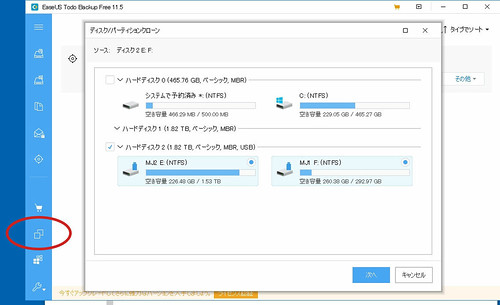
コピー元(ソース)に故障したHDD、復元先に新しいHDDを選びます。そして、高度な設定をクリック。
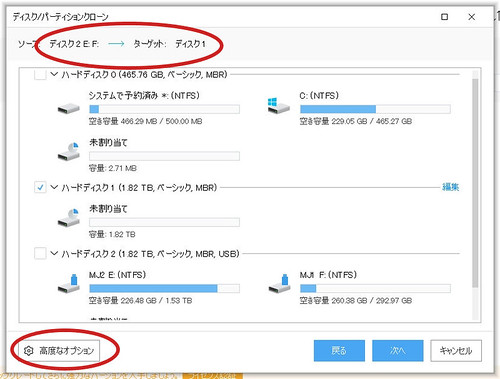
不良セクタを飛ばして読み取り
ここで「セクタバイセクタ」を選びます。SSDを復旧させるときは、SSDに最適化も選ぶと良いでしょう。
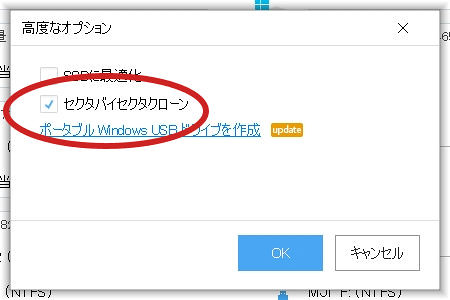
この「セクタバイセクタ」というのは、セクタと呼ばれるデータが書き込まれる最小単位ごとに複製を行う、という機能です。不良セクタが仮にあったとしても、それをスキップしてミラーリングの作業自体は止まることがないそうです。
データを論理的に読み取りながら複製するわけでなく、ようは端からひたすら0101010101010・・・とデジタルを複製していくというイメージかと思います。ですので、時間はかかりますが、不良セクタが原因のHDD故障であれば、望みがかけられる、というわけです。
39時間後、クローン作成が終わる
セクタバイセクタのクローン作成がはじまりますと、以下のような画面が表示されます。少しづつでも数字が動いていればOKです。
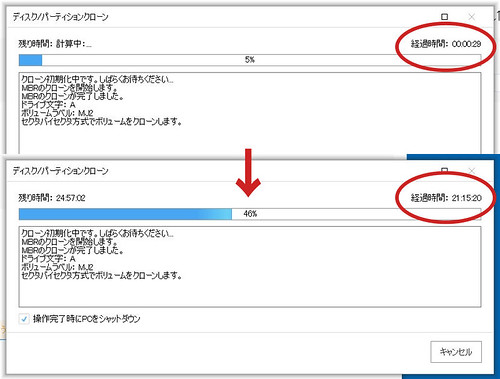
最初はかなり不安になりましたが、EaseUS Todo Backupを信じて待つことしました。
幸い、HDDの半分くらいは空き容量でしたので、70%を超えてからはゲージの進みが速くなりました。結果として39時間でクローン作成は終わりました。
その後無事、認識!
やりました!ついに不良セクタのあった故障したHDDから、データ復旧することができました。
さすがに2TBバイトすべてのデータを確認したわけではありませんが、大事なデータは復旧できていたようで安心しました。
EaseUS Todo Backup、ありがとう!!!
イーザス、凄い(^o^)!
クローンHDDとして復旧後の処理
ボリュームの削除を行いましたので、試すかたは自己責任でお願いします。
ドライブの拡張でドライブをまとめた
これまで、パーティションが2つに分かれていましたので、この機会に1つにしました。ディスクの拡張をしました。
ただ・・・、なぜか「ディスクの拡張」がグレイアウトして選べない。
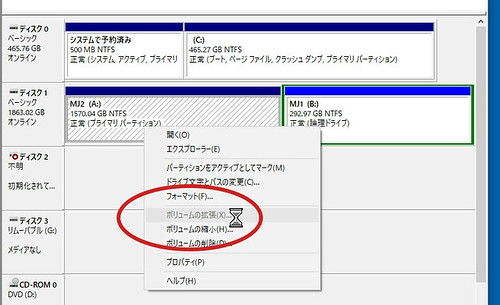
結論としては、結合したいもう1つのボリュームを削除して(データが消えるので復活させたデータを退避させました)試すと、できました。
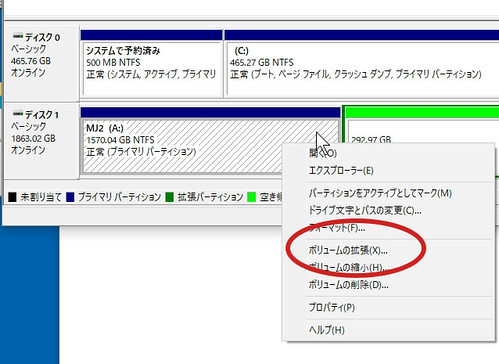
ただ、うまくいったので良かったですが、ボリュームの削除は超不安でした・・・。
自己責任でお願いします。
・・・そしてついに、2パーティションが結合されて、綺麗になったHDDが復活させることができました。
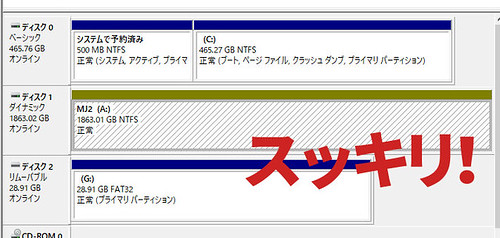
システムSSDの新調とNASの購入
そして、熱が冷めないうちにWindows10のシステムが入っています、起動ディスクSSDも、ミラーリングして新しいものに交換しました。

こちらはとくに問題なく通常のミラーリング処理ですぐに複製できました。しかし、感覚の古いわたしにしますと、システムを起動したまま、そのドライブがまるまる複製できるなんて、夢見たいですね。こんなにスッキリ!

あとはその2TBのバックアップを常に行えるよう、NASを購入しました。NASはもっていたのですが、容量が少なく、RAID1のミラーリングではなかったので、このさいそれも含め、4TBでバックアップができる(8TBを4TBづつミラーリング)ものを買いました。

このあたりはクラウドも検討したのですが、私が万一死んでしまったら、子どもたちが毎月データを支払い続けるのはどうか、と思い今回はNAS購入を選択しました。
バックアップはどの方法にもメリット・デメリットがあるのですが、定期的にまた見直そうかと思います。
お疲れ様でした。
BUFFALO NAS スマホ/タブレット/PC対応 ネットワークHDD 8TB LS220D0802G 【データを守るRAID1対応モデル】 | バッファロー | パソコン・周辺機器 通販
EaseUS の Agent.exeを削除した
無料で使えるEaseUSですが、どうも常駐ソフトが残るようで、とりあえず削除しました。
>>EaseUS Todo Backup 落とし穴 | パジュラのブログ
>>常駐なし(悪さしない)のパーティションバックアップソフト -パーティ- フリーソフト | 教えて!goo
みなさんも、ご注意ください。ごめんね、イーザス。ありがとう、イーザス。
関連情報リンク
イーザスと読みます。
>>EaseUS(イーザス)公式(@EaseUS_Japan)さん | Twitter
定番のツールになった感がありますね。
>>もしもの場合への備えはもちろん、ドライブ換装時にも活用できる!EaseUS Todo Backup Home – ライブドアニュース
クローン作成、時間はかかりますよね。
>>価格.com – 『クローンの時間で困っています』 MARSHAL MAL-2235SBK のクチコミ掲示板
他にもバックアップソフトがあります。
>>【HDDクローン】一番楽なHDDバックアップ方法の紹介 – Rene.E Laboratory
システムの復元、って私はあまり使ったことない。なんでだろう・・・。
>>高度な回復の途中の再起動ができない – マイクロソフト コミュニティ
NASが自動でクラウドにバックアップする・・・ほしい。
>>NASのバックアップはクラウド・ストレージへ | IODATA アイ・オー・データ機器
まとめ
バックアップの必要性は感じながらも、つい忘れてしってもうIT業界何十年もしています。
しのげてしまっているのがいけないと思いつつ、HDDは消耗品であるとちゃんと認識しないとですよね。
今回を機に耐久消耗品のリストをワークシートで作りました。これで、定期的に忘れずにバックアップをしたいと思います。
みなさんもお気をつけ下さい。
・ ・ ・ ・ ・
>>安っ!アマゾンで半額以下になっている食品タイムセール
セール特設ページを見る
↓↓↓無料のニュースレターを配信中です



